Sửa lỗi ổ cứng hiển thị 0 byte
Ổ cứng hiển thị 0 byte đã sử dụng trên máy tính của bạn? Bạn có thể truy cập dữ liệu đã lưu trên ổ cứng hoặc các phân vùng hiển thị 0 byte trong Windows 11/10/8/7 không? Bài viết này sẽ giúp bạn tìm hiểu nguyên nhân và các cách Sửa lỗi ổ cứng hiển thị 0 byte nhanh chóng, dễ dàng.

1. Vì sao ổ cứng hiển thị 0 byte?
Ổ cứng hiển thị 0 byte là tình trạng khá phổ biến khi Windows hoặc BIOS không thể đọc được dung lượng thực tế của ổ. Điều này thường khiến người dùng lo lắng vì có thể liên quan đến lỗi phần cứng hoặc phần mềm. Nguyên nhân chính có thể gồm:
- Lỗi hệ thống tệp (File System Error). Ổ cứng bị hỏng phân vùng hoặc định dạng không chuẩn (NTFS/FAT32 bị lỗi). Hệ điều hành không thể nhận diện chính xác dung lượng.
- Bad sector nặng. Khi ổ cứng có quá nhiều sector bị hỏng, firmware không thể cấp phát vùng nhớ nên báo về 0 byte.
- MBR hoặc GPT bị hỏng. Master Boot Record (MBR) hoặc GUID Partition Table (GPT) bị lỗi khiến Windows không xác định được dung lượng ổ.
- Ổ cứng chưa được định dạng hoặc phân vùng. Ổ mới cắm vào máy chưa tạo phân vùng thì Windows sẽ báo “0 byte” hoặc “Unallocated”.

- Virus hoặc phần mềm độc hại. Một số mã độc có thể làm hỏng cấu trúc phân vùng hoặc ẩn dung lượng ổ.
- Cáp SATA/USB hoặc cổng kết nối lỗi. Dây cáp bị hỏng, lỏng lẻo hoặc cổng USB/SATA bị lỗi cũng có thể khiến ổ không nhận đúng dung lượng.
- Firmware ổ cứng gặp sự cố. Ổ cứng HDD/SSD có thể gặp lỗi firmware, khiến controller không báo đúng dung lượng.
Bạn có thể quan tâm BIOS không nhận ổ cứng SSD
Gọi ngay hotline để nhận được tư vấn nhanh nhất
2. Cách sửa lỗi ổ cứng hiển thị 0 byte
Phân vùng ổ cứng máy tính của bạn đột nhiên chuyển sang 0 byte? Bạn có thể truy cập dữ liệu nào từ phân vùng ổ cứng 0 byte không? Đừng lo lắng nữa. Hãy làm theo các giải pháp trên trang này để khắc phục lỗi ổ cứng hiển thị 0 byte trong Windows 10/8/7.
Lưu ý: Triệu chứng chính của phân vùng ổ cứng 0 byte trong Quản lý Đĩa là RAW và Không có Phương tiện. Giải pháp cho hai trường hợp này khác nhau, và bạn có thể đọc tiếp để tìm giải pháp khắc phục lỗi này.
Một cách khắc phục nhanh chóng cho vấn đề này là:
- Rút phích cắm, cắm lại ổ cứng và khởi động lại máy tính.
- Thay đổi đường dây nguồn ổ cứng và cáp STATA, sau đó khởi động lại máy tính.
Nếu cách này không hiệu quả, hãy tiếp tục và giải quyết vấn đề.
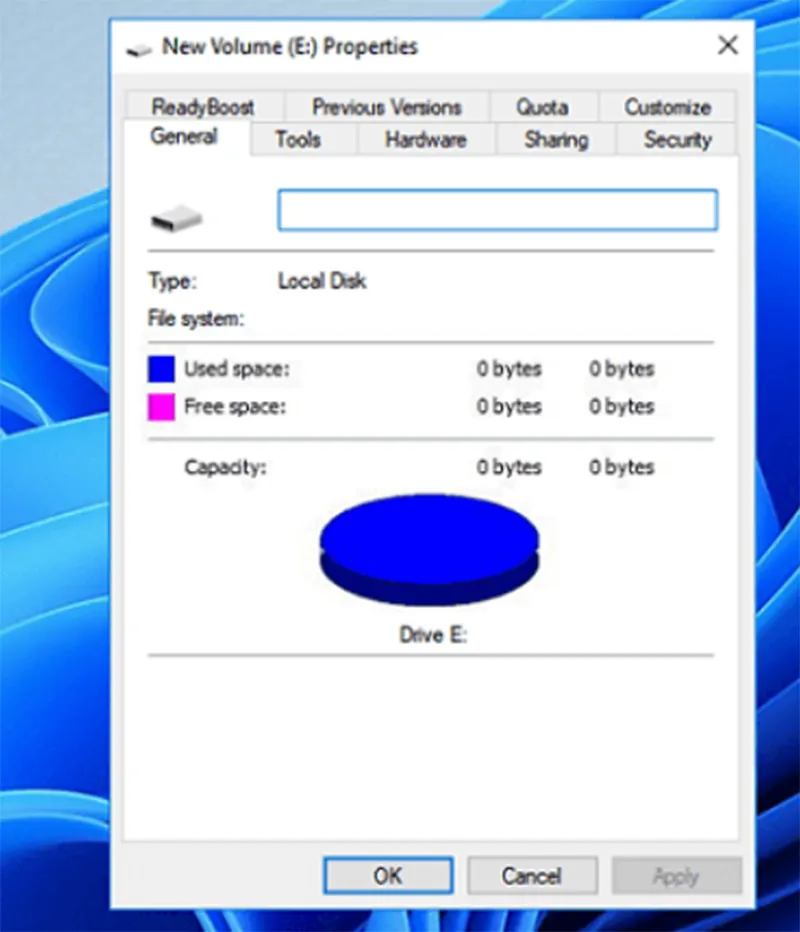
3. Ổ cứng 0 byte Hiển thị RAW trong Quản lý đĩa
Áp dụng để sửa lỗi phân vùng ổ cứng/SSD 0 byte hiển thị dưới dạng RAW, trực tuyến, ở trạng thái hoạt động bình thường.
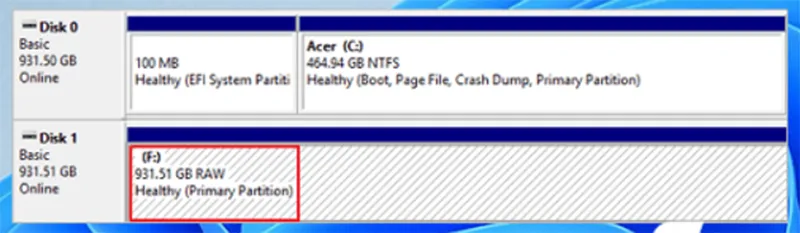
Phân vùng ổ cứng, HDD/SSD gặp sự cố RAW cũng có thể hiển thị 0 byte được sử dụng trong thuộc tính thiết bị. Để giải quyết sự cố này mà không bị mất dữ liệu, bạn có thể làm theo các bước hướng dẫn tại đây.
3.1 Khôi phục dữ liệu
Khi 0 byte của các thiết bị đã sử dụng hiển thị RAW trong Quản lý Đĩa, bạn không thể truy cập thiết bị. Với sự trợ giúp của phần mềm khôi phục ổ cứng chuyên nghiệp, bạn có thể khôi phục tất cả dữ liệu quý giá. EaseUS Data Recovery Wizard là một công cụ cho phép bạn khôi phục dữ liệu nhanh chóng và an toàn trên các phân vùng ổ cứng, ổ USB, thẻ SD hoặc các thiết bị lưu trữ khác gặp sự cố.
Bạn có thể quan tâm Công cụ khôi phục dữ liệu từ ổ cứng
Gọi ngay hotline để nhận được tư vấn nhanh nhất
3.2 Sửa lỗi 0 Byte trên ổ cứng RAW
Sửa lỗi nhanh – Thay đổi ký tự ổ cứng
Khi ổ cứng trở thành 0 byte, có thể do lỗi kết nối hoặc ký tự ổ đĩa không được phát hiện. Một cách khắc phục nhanh chóng mà bạn có thể thử là kết nối lại ổ cứng và thay đổi ký tự ổ đĩa.
Bước 1. Nhấn “Windows+R” và nhập diskmgmt.msc rồi nhấn “Enter”. Cửa sổ Quản lý đĩa sẽ xuất hiện.
Bước 2. Nhấp chuột phải vào ổ cứng hiển thị 0 byte dung lượng trống và chọn “Change Drive Letter and Paths…”
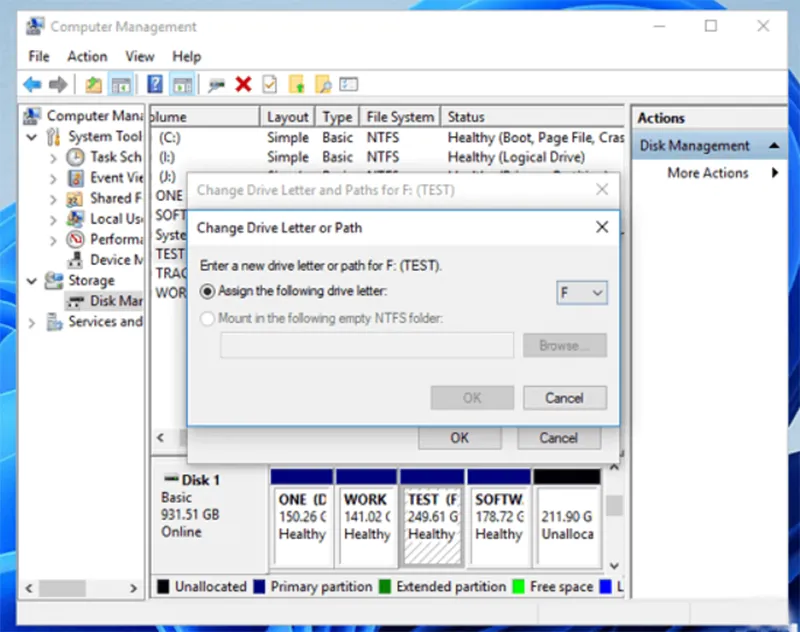
Bước 3. Nhấp vào nút Thay đổi ký tự ổ đĩa và chọn ký tự ổ đĩa từ danh sách thả xuống.
Bước 4. Nhấp vào “OK” và sau đó nhấp vào “Yes” khi được nhắc. Nhấp vào “OK” để xác nhận và đóng hộp thoại.
Nếu việc thay đổi ký tự ổ đĩa không giúp khắc phục sự cố ổ cứng 0 byte, có 3 phương pháp có thể áp dụng để giải quyết sự cố RAW trên phân vùng ổ cứng 0 byte của bạn.
Phương pháp 1. Định dạng phân vùng ổ cứng/SSD RAW 0 Byte sang NTFS
Sau khi khôi phục dữ liệu, bạn có thể sử dụng Disk Management để định dạng phân vùng ổ cứng RAW 0 byte thành NTFS.
Bước 1. Nhấp chuột phải vào This PC/My Computer, chọn “Manage”.
Bước 2. Nhấp vào “Disk Management”, tìm và nhấp chuột phải vào phân vùng ổ cứng 0 byte, sau đó chọn “Format”.
Bước 3. Chọn NTFS làm hệ thống tập tin cho phân vùng và nhấp vào “OK” để xác nhận.
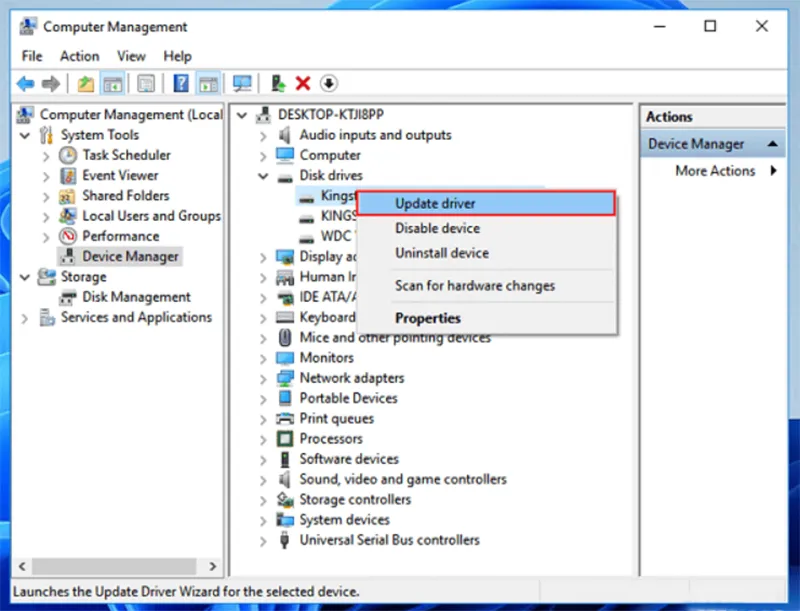
Phương pháp 2. Chuyển đổi ổ cứng RAW sang NTFS bằng CMD
Có một cách khác có thể giải quyết vấn đề RAW của thiết bị trên ổ cứng sử dụng 0 byte, đó là chuyển đổi hệ thống tệp RAW sang NTFS bằng lệnh CMD.
Bước 1. Nhấn Windows + R, nhập diskpart và nhấn Enter.
Bước 2. Nhập các lệnh sau và nhấn Enter sau mỗi dòng.
- ist volume
- select volume X (“X” có nghĩa là số ổ đĩa của ổ đĩa RAW)
- format fs=ntfs quick (or format fs=fat32 quick)
- exit
Sau đó, hãy kiểm tra ổ đĩa.
Bạn có thể quan tâm Phần mềm sửa bad ổ cứng tốt nhất
Gọi ngay hotline để nhận được tư vấn nhanh nhất
Phương pháp 3. Chạy Trình kiểm tra lỗi đĩa
Bước 1. Mở File Explorer và nhấp chuột phải vào phân vùng HDD/SSD 0 byte, chọn “Properties” và chuyển đến tab Công cụ.
Bước 2. Nhấp vào nút Kiểm tra bên dưới phần Kiểm tra lỗi.
Bước 3. Nó sẽ quét thẻ SD và tự động sửa các lỗi hệ thống tệp được tìm thấy.
Khi quá trình hoàn tất, bạn có thể khởi động lại máy tính nếu cần. Sau đó, phân vùng sẽ có sẵn để lưu trữ các tệp mới và bạn có thể sao chép dữ liệu đã khôi phục trở lại phân vùng đó.
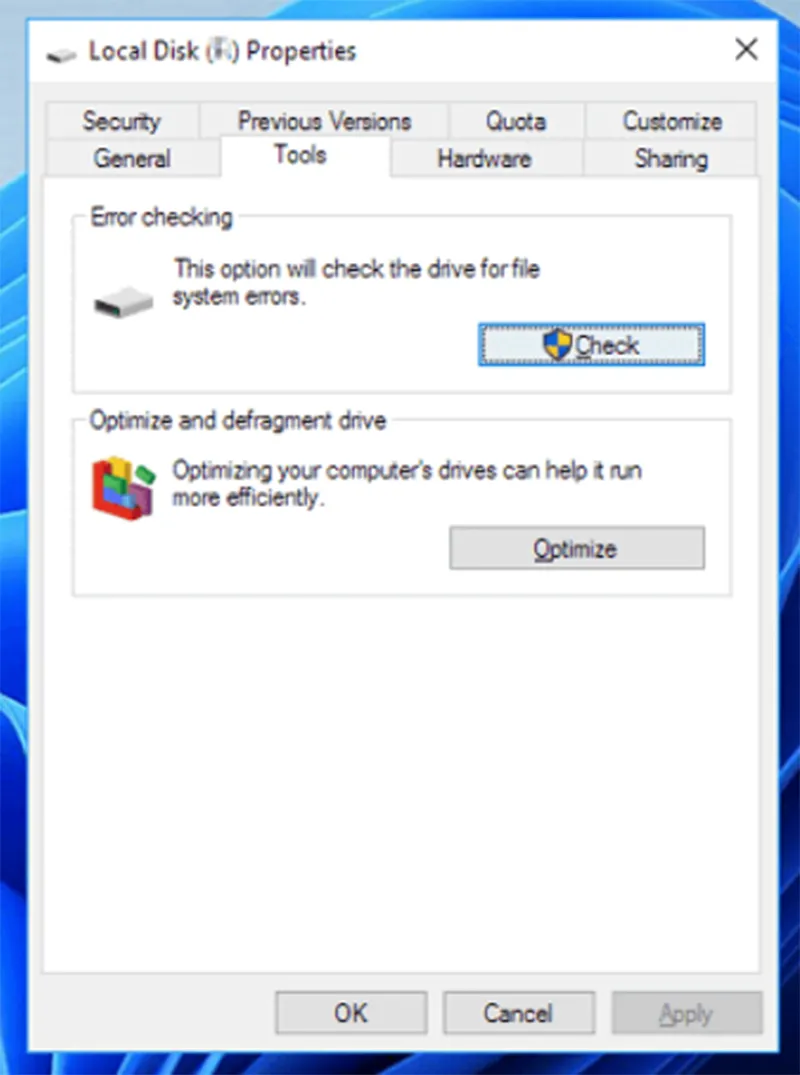
4. Ổ cứng 0 byte không hiển thị phương tiện trong Quản lý đĩa
Áp dụng để giải quyết ổ cứng 0 byte không hiển thị phương tiện trong Quản lý đĩa.
Để sửa ổ cứng hoặc phân vùng 0 byte đã sử dụng hiển thị Không có phương tiện trong Quản lý đĩa, bạn có thể thử hai phương pháp dưới đây.
4.1 Cập nhật trình điều khiển ổ cứng
Bước 1. Nhấp chuột phải vào biểu tượng This PC/My Computer, chọn Manage và đi tới Device Manager.
Bước 2. Mở rộng Trình điều khiển đĩa, tìm và nhấp chuột phải vào ổ cứng 0 byte hiển thị là không có phương tiện, chọn “Update driver”.
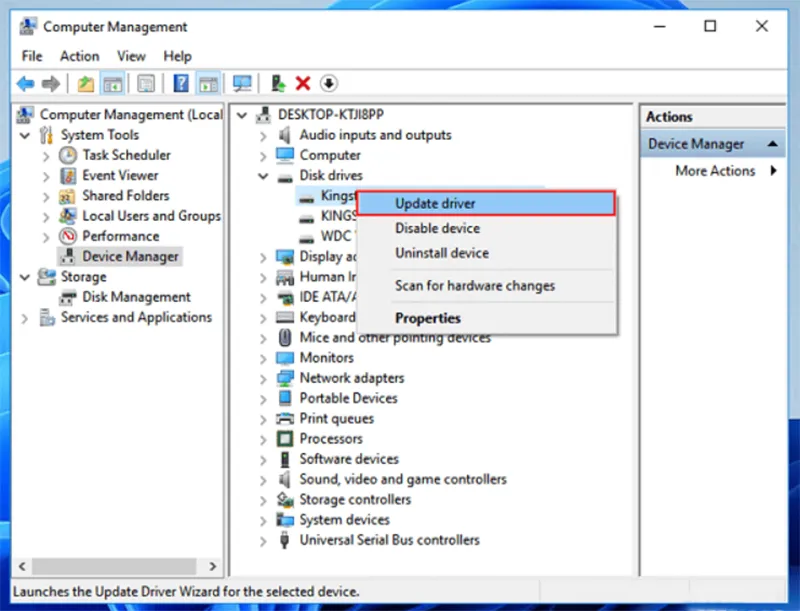
Bước 3. Chọn “Search automatically for updated driver software” và kiên nhẫn chờ cho đến khi quá trình hoàn tất. Khởi động lại máy tính nếu cần thiết.
Nếu ổ cứng hoặc ổ SSD của bạn là thiết bị tùy chỉnh, bạn có thể liên hệ hoặc truy cập trang web của nhà sản xuất, tải xuống và cài đặt trình điều khiển ổ cứng.
Sau khi cập nhật thiết bị, bạn có thể kiểm tra phân vùng ổ cứng để xem dữ liệu có thể truy cập được hay không. Đồng thời, hãy kiểm tra trạng thái hiển thị trong Quản lý đĩa.
- Nếu hiển thị RAW, hãy làm theo các giải pháp trên và khắc phục.
- Nếu thiết bị hiển thị Ngoại tuyến, hãy kích hoạt thiết bị sang Trực tuyến và thử mở lại thiết bị.
- Nếu vẫn không hiển thị phương tiện, hãy làm theo Phương pháp 2 bên dưới để được trợ giúp.
Bạn có thể quan tâm Mẹo biến ổ cứng HDD thành USB hay, hiệu quả
Gọi ngay hotline để nhận được tư vấn nhanh nhất
4.2 Mang ổ cứng hiển thị 0 byte đến Trung tâm sửa chữa thiết bị uy tín, chất lượng
Khi phương pháp đầu tiên không hiệu quả, bạn chỉ còn cách giải quyết cuối cùng: mang ổ cứng đến trung tâm sửa chữa thiết bị lưu trữ uy tín, chất lượng gần nơi bạn sống hoặc trung tâm hỗ trợ của nhà sản xuất để sửa chữa.

5. Câu hỏi thường gặp về lỗi ổ cứng hiển thị 0 byte
- 0 byte có phải là virus không?
Trả lời: Không, đó không phải là virus. Thông thường, tệp 0 byte là kết quả của việc tệp hoặc ổ lưu trữ bị hỏng.
- Ổ cứng hiển thị 0 byte có phải đã hỏng hoàn toàn không?
Trả lời: Không hẳn. Nếu chỉ lỗi hệ thống tệp hoặc phân vùng, bạn có thể khắc phục bằng cách định dạng hoặc sửa phân vùng. Tuy nhiên, nếu ổ cứng bị bad sector nặng hoặc lỗi phần cứng, khả năng cao phải thay ổ mới.
- Ổ cứng SSD hiển thị 0 byte có khác với HDD không?
Trả lời: SSD và HDD đều có thể gặp lỗi hiển thị 0 byte. Với SSD, nguyên nhân thường do firmware, controller hoặc lỗi bộ nhớ NAND. Với HDD, nguyên nhân thường do bad sector hoặc hỏng cơ khí.

- Làm sao phân biệt lỗi 0 byte do phần mềm hay phần cứng?
Trả lời: Nếu ổ cứng vẫn nhận trong BIOS, hiển thị trong Disk Management nhưng báo 0 byte -> thường là lỗi phân vùng/hệ thống tệp. Nếu BIOS cũng không nhận hoặc ổ phát ra tiếng kêu lạ -> nhiều khả năng là lỗi phần cứng.
- Có nên tự sửa lỗi 0 byte ở nhà không?
Trả lời: Nếu dữ liệu không quan trọng, bạn có thể thử format và tạo phân vùng mới. Nhưng nếu dữ liệu quan trọng, tuyệt đối không ghi đè thêm dữ liệu và nên mang đến trung tâm cứu dữ liệu để tránh mất vĩnh viễn.
Bạn có thể quan tâm Cách khắc phục ổ cứng chạy rất chậm trong Windows 10/8/7
Gọi ngay hotline để nhận được tư vấn nhanh nhất
Ổ cứng hiển thị 0 byte là một trong những lỗi thường gặp, có thể xuất phát từ nhiều nguyên nhân khác nhau như lỗi hệ thống tệp, bad sector, hỏng phân vùng hay thậm chí là sự cố phần cứng. Tùy vào tình trạng cụ thể, bạn có thể áp dụng các cách khắc phục khác nhau. Hy vọng bài viết này sẽ hữu ích đối với bạn.

Nếu bạn muốn MUA/ THAY LINH KIỆN GIÁ SỈ hoặc LẺ hãy liên hệ chúng tôi. Đội ngũ nhân viên của LINH KIỆN MINH KHOA luôn sẵn sàng hỗ trợ quý khách 24/7.
LINH KIỆN MINH KHOA ĐANG Ở ĐÀ NẴNG
- Điện thoại/Zalo Chat: 0911.003.113
- Facebook: www.facebook.com/linhkienminhkhoavn/
- Địa chỉ: 155 Hàm Nghi, Thanh Khê, Đà Nẵng








